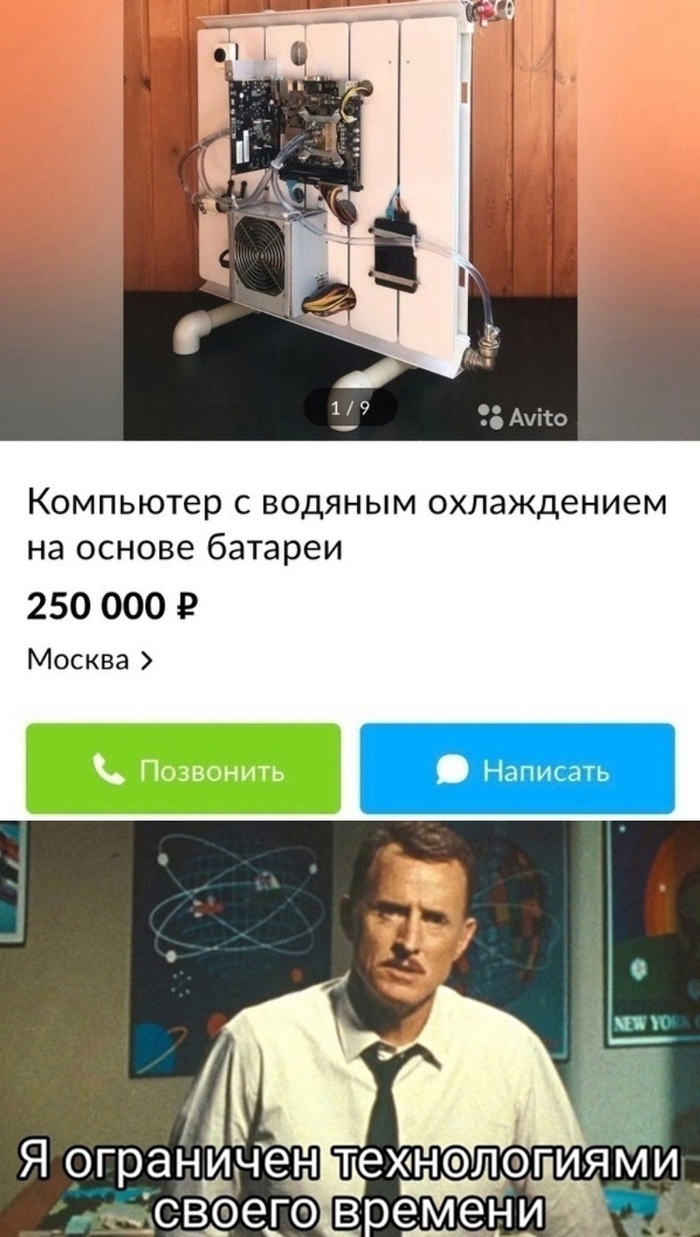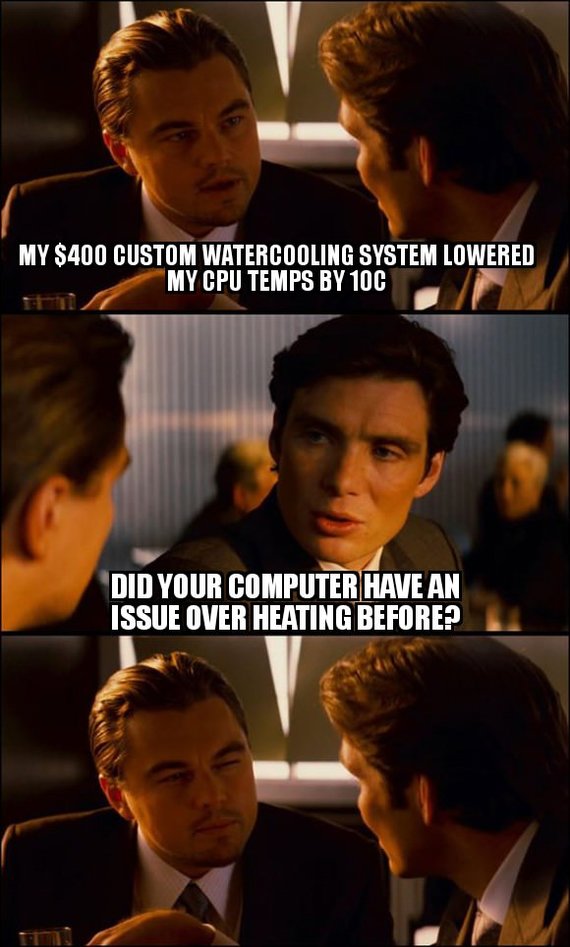что охлаждает материнскую плату
Что нужно для эффективного охлаждения компьютера и какую систему выбрать
Содержание
Содержание
Комплектующие компьютера греются при работе — их нужно охлаждать и выводить тепло из корпуса. Если бюджетный ПК может обойтись только небольшим алюминиевым кулером процессора, то в производительной машине нужно охлаждение не только процессору и видеокарте, но зачастую и оперативной памяти, и даже накопителям. Давайте разберемся в том, какие типы систем охлаждения бывают и как правильно выбрать их для вашего ПК.
Выбор оптимальной системы охлаждения для ПК — сложная и многогранная задача, имеющая свои подводные камни, и даже опытный пользователь ПК может совершить ошибку при ее решении. А начинающему пользователю, делающему первые шаги в сборке или настройке своего ПК, в начале нужно понять, чем различаются системы охлаждения комплектующих и на что нужно ориентироваться при их выборе. В этом блоге мы постараемся дать ответы на эти вопросы, систематизировав все системы охлаждения ПК, имеющиеся в продаже.
Воздушные кулеры и СЖО
Центральные процессоры при работе выделяют тепло, которое нужно быстро отвести от их корпуса, не допуская перегрева. Бюджетные модели с небольшим количеством ядер могут выделять всего 35 Вт тепла, как Athlon 200GE, а производительные, например, Ryzen Threadripper PRO 3995WX с 64 ядрами, выделяют 280 Вт. При выборе системы охлаждения для процессора нужно смотреть на его параметр TDP (Thermal Design Power), обозначающий требования по теплоотводу для системы охлаждения процессора.
Воздушные кулеры и системы жидкостного охлаждения процессора — очень разнообразные категории комплектующих, суммарно насчитывающие более 500 позиций только в DNS, и выбрать из них подходящую модель поможет параметр «рассеиваемая мощность». Он должен быть равен или превышать TDP процессора. Но ориентироваться только на TDP нельзя, ведь реальное тепловыделение процессоров может быть заметно выше.
К примеру, Ryzen 7 3700X с TDP 65 Вт в тяжелых нагрузках может потреблять намного более 100 Вт и выбрать для него самые недорогие кулеры, способные рассеять 65 Вт тепла, будет большой ошибкой. Подробнее разобраться в этих нюансах вам поможет чтение обзоров процессоров и блогов, посвященных выбору кулера для них. Бюджетные кулеры, состоящие из одного алюминиевого радиатора, неплохо подойдут для охлаждения бюджетных процессоров — Athlon 3000G или Celeron G5905.
Более массивные кулеры с большим количеством ребер с заявленной рассеиваемой мощностью 95 Вт подойдут для охлаждения процессоров уровня Ryzen 3 3100 или Core i3-10100F. Дальнейшее повышение рассеиваемой мощности кулеров стало возможным с внедрением в их конструкцию тепловых трубок, заполненных жидкостью. Жидкость кипит при низких температурах, и тепло быстро отводится от одного из концов за счет ее конденсирования.
Если взглянуть на процессорные кулеры стоимостью 799 рублей и выше, видно, как в их конструкции применяются одна или две тепловые трубки и небольшой радиатор, обдуваемый вентилятором диаметром 80 или 92 мм в зависимости от цены. Такие кулеры отлично справятся с охлаждением процессора Ryzen 5 1600.
Самыми популярными и универсальными кулерами стали модели с тремя или четырьмя теплотрубками и вентилятором размером 120 мм. Такие кулеры способны отвести от процессора 130–180 Вт тепла и отлично подойдут для процессоров Core i5-10400F или Ryzen 5 3600. При выборе кулера стоит сделать запас по рассеиваемой мощности, который позволит процессору меньше нагреваться и достигать более высоких частот буста, а вентилятор кулера сможет работать на более низких оборотах, создавая меньше шума.
В топовых воздушных кулерах количество трубок может достигать шести и более, радиатор может выполняться в виде двух отдельных секций, обдуваемых своим вентилятором. Цифры рассеиваемой мощности могут достигать 240–280 Вт. Такие кулеры отлично справятся с процессорами Core i7-11700KF или Core i7-10700KF даже с разгоном.
Параллельно воздушным кулерам идет развитие готовых систем жидкостного охлаждения AIO — «all in one», состоящих из водоблока с помпой, трубок для циркуляции жидкости и радиатора с обдувающим вентилятором. Модели начального уровня с одной секцией радиатора, обдуваемого вентилятором 120 мм, могут отвести от процессора 150-180 Вт тепла. Иногда у AIO СЖО можно сменить теплоноситель, как у модели Alphacool Eisbaer 280 CPU, но чаще такая функция не предусмотрена.
СЖО с двухсекционными радиаторами способны отвести от 200 до 300 Вт тепла, но главное их преимущество перед воздушными кулерами с аналогичными цифрами рассеиваемой мощности — высокая скорость отвода тепла. Это позволяет эффективно охладить процессоры с небольшой поверхностью кристалла, отличающиеся горячим нравом — Ryzen 9 5950X или Ryzen 9 5900X.
Топовые СЖО с массивным трехсекционным радиатором способны рассеять 400-550 Вт тепла и справиться с самыми мощными процессорами в разгоне. Для трехсекционной СЖО нужно тщательно выбирать корпус ПК, так как размещение крупного радиатора в нем — дело непростое. Сложность для начинающего пользователя может составить и грамотная организация воздушных потоков в корпусе с СЖО.
Кастомные СЖО
Большую гибкость в настройке имеют кастомные или обслуживаемые СЖО. Эти СЖО представляют из себя конструктор из помпы, радиатора, водоблоков, шлангов и расширительного бачка, который вы можете конфигурировать под свои нужды, добавляя новые компоненты: дополнительные радиаторы, водоблоки на видеокарту или ОЗУ.
Являясь отличным выбором для компьютерных энтузиастов, подобные СЖО дают возможность собирать ПК с высоким разгоном процессора, видеокарты или ОЗУ, при этом сохраняя возможность тихой работы. А использование прозрачных трубок с цветной жидкостью в сочетании с подсветкой позволяет создавать ПК с уникальным и ярким дизайном.
Водоблоки на видеокарты, материнские платы и ОЗУ
С кастомными СЖО можно установить отдельный водоблок для видеокарты, который может быть выполнен как уникальная модель, совместимая с конкретной видеокартой, например, EKWB EK-Quantum Vector Aorus RTX 2080 Ti D-RGB для видеокарты GIGABYTE Aorus GeForce RTX 2080 Ti. Есть водоблоки, совместимые с серией видеокарт, такие, как EKWB EK-Quantum Vector TUF RTX 3080/3090 D-RGB, предназначенный для эталонных видеокарт на базе архитектуры NVIDIA Ampere. Или Corsair Hydro X Series XG7 RGB 20-SERIES для видеокарт NVIDIA RTX 2080 Founders Edition.
Универсальный водоблок RAIJINTEK VWB-C1 сможет охладить VRM различных материнских плат. Кастомная СЖО позволит подключить сразу несколько таких водоблоков, если нужно иметь несколько точек снятия тепла.
Термоинтерфейсы
Несмотря на то, что вы решите использовать для охлаждения — воздушный кулер или СЖО, — для их нормальной работы между охлаждаемой поверхностью и теплосъемником нужно использовать термопасту. Термопаста заполнит все неровности сопрягаемых поверхностей, вытеснив из них воздух, за счет чего достигается эффективная передача тепла.
Термопасты бывают на основе металлических, кремниевых частиц или на керамической основе и отличаются вязкостью, временем эффективной работы до полного высыхания и теплопроводностью, измеряемой в Вт/мК.
Несмотря на эффективность современных термопаст, их применение ограничено местами, где чип вплотную прилегает к охлаждающей поверхности с расстоянием между ними не более 0.15 мм. При большем расстоянии применяются эластичные термопрокладки в виде силиконового, графитового или керамического листа. Частые места их применения — системы питания материнских плат и видеокарт, модули видеопамяти.
Вентиляторы охлаждения
Воздушные кулеры на процессорах и видеокартах переносят тепло от чипов в корпус ПК, и только устройство с очень низким энергопотреблением может обойтись без вентиляторов охлаждения, выкачивающих нагретый воздух из корпуса и нагнетающих холодный снаружи. В продаже имеются вентиляторы самых разных размеров: от 25х25 мм, до 200х200 мм, но самыми распространенными стали размеры 80х80 мм, 120х120 мм и 140х140.
Различается и тип подшипников, используемых в вентиляторах: скольжения, качения и гидродинамические. А также — возможность регулировки оборотов и ее тип. На радость фанатам RGB есть вентиляторы с подсветкой.
Вентиляторы нельзя рассматривать в отрыве от корпуса, в который они будут устанавливаться. Стандартом для производительных ПК стали корпуса, имеющие несколько посадочных мест под нагнетающие вентиляторы на передней и нижней панели и несколько мест под выдувающие вентиляторы — сзади и сверху.
Охлаждение для накопителей SSD, чипсетов и модулей ОЗУ
Накопители M.2 SSD греются гораздо сильнее, чем SSD формата 2.5″. Их популярность дала рождение новому подвиду устройств охлаждения. Радиаторы охлаждения SSD стали обычным делом в производительных ПК. Есть и водоблоки для SSD, позволяющие достичь гораздо более низких температур.
Итоги
В продаже есть большое количество систем охлаждения. Они снизят температуру, сделают работу за компьютером комфортной и к тому же откроют путь к разгону. В зависимости от того, какую сумму вы готовы потратить и насколько позволяют ваши технические навыки, можно создать как компьютер с недорогим, но эффективным воздушным охлаждением, так и экстремальную систему с СЖО, в которой жидкостью охлаждается даже SSD-накопитель и модули ОЗУ.
Правильное охлаждение материнской платы
Разбирали на работе старый сервер. Очень понравилось решение по охлаждению северного и южного мостов. Фоткал на Xiaomi Redmi 2.
Главное что работает)
а чё зачётненько,главное работает. дёшево и гениально.
Вот так выглядит правильное охлаждение мостов. Только медь!
Саморез насквозь надо было, в плату! Вообще не нагревалось бы! 🙂
Да отлично сделанно. Тоже так делал, работает до сих пор в какой-то организации.
все ок и норм работает, саморез в алюминиевом радиаторе хорошо держит, главное термопасту поменять и всего делов то
Делала так когда то для gforce 7200 вроде, когда кулер сдох.
Раньше часто на мостах стояло активное охлаждение. Вот только вентиляторы были совсем недолговечные. Тут просто приколхозили нормальные.
К отопительному сезону готов
Моя кастомизированная система водяного охлаждения за 400 баксов понизила температуру проца на 10 градусов
— У твоего компа раньше была проблема с перегревом?
Ответ на пост «А вы купаете свои ноутбуки??»
Коллега по работе как-то попросил пару проблем с ОС решить и HDD ещё один воткнуть. Когда открыл корпус всё было в каких-то красно-сиреневых подтёках. Выяснилось, что видюха перегревалась и игры начинали тормозить, а он ничего лучше не придумал как дополнительно охлаждать замороженными ягодами. Он просто доставал пакет с ягодами из морозилки и клал сверху на видюху. Так вот один пакет оказался дырявый и содержимое частично вытекло, попало на вентилятор и забрызгало всё вокруг. Самое интересное, что комп до сих пор жив.
Восемь рабочих способов избежать перегрева компьютера и ноутбука в жару
Не знаю как у вас, а у меня в комнате температура перевалила за 30 градусов. Уличный кондиционер решил бы проблему, но при выборе комнат, которые будут охлаждаться я уже сделал выбор в пользу пожилых родственников.
реклама
У меня есть еще и мобильный кондиционер, но обычно, пока температура не перевалит за 31-32 градуса, я его не включаю. Это довольно шумное решение, а 30 градусов я переношу легко, в отличие от моих ПК и ноутбука.
Такая температура воздуха является для них серьезным испытанием, ведь проектируются они для работы при температуре в 23-25 градуса.
реклама
Зачастую запаса по охлаждению нет ни у видеокарты, ни у процессора, ни у блока питания, ни у цепей питания материнской платы, и компьютер превращается в печку, где комплектующие начинают разогревать друг друга.
По законом термодинамики, повышение температуры окружающего воздуха с 25 до 30 градусов, вызывает гораздо большее, чем на 5 градусов, повышение температуры комплектующих.
Ноутбукам приходится еще тяжелее, их системы охлаждения еле справляются с охлаждением компонентов и при обычной температуре, а в жару троттлинг становится почти постоянным при напряженной работе.
реклама
Чем опасен перегрев комплектующих?
Во-первых, троттлингом и понижением производительности. Процессоры пропускают такты, видеокарты снижают частоту и напряжение, чтобы уложиться в лимиты по температуре.
реклама
В результате компьютер и ноутбук начинают тормозить.
Во-вторых, быстрым выходом комплектующих из строя. Практически все они рассчитаны на работу при определенной влажности и температуре и превышение этих параметров при длительной работе опасно.
Конденсаторы на материнской плате, видеокарте и блоке питания начинают деградировать, что вызывает высокие пульсации токов, которые могут вывести ваше устройство из строя.
Выход из строя некоторых конденсаторов, например в цепи дежурного питания БП, может подать на материнскую плату такое завышенное напряжение, что выведет ее из строя мгновенно.
Если ваш процессор и видеокарта в разгоне, то повышение температуры вдобавок к повышенному напряжению вызывает быструю их деградацию.
Очень страдают от перегрева те компоненты, которые перегревались и в холодную пору и не имеют своих термодатчиков. Например, модули памяти видеокарты.
Резкие и большие перепады температуры при включении и выключении вызывают так называемый «отвал». Когда шарики припоя у BGA чипов теряют контакт между чипом и платой. Одно дело, когда температура видеопамяти видеокарты доходит до 60 градусов и совсем другое, если до 90, а потом резко остывает.
Очень не любят жару жесткие диски. При нагреве выше 45-50 градусов есть большой риск появления большого количество плохих секторов и потери информации.
Давайте разберем действенные и проверенные способы избежать перегрева комплектующих. От простых, к сложным. Может вам хватит и самых простых действия, чтобы спасти свое «железо».
Это самый простой способ, реализуемый в три клика мышкой.
Если ваш процессор или видеокарта и так на грани троттлинга, то проще предупредить такое состояние, заранее снизив их частоты и напряжение.
Процессор замедлить можно в управлении электропитанием. Достаточно поставить «Максимальное состояние процессора» в 80-90% и частоты и напряжения заметно снизятся вместе с температурой.
После этого надо снизить настройки качества графики в ваших играх настолько, чтобы видеокарта была загружена менее, чем на 70-80%. Ее нагрев сильно снизится, пусть и ценой некоторого уменьшения качества картинки.
Особенно полезен этот способ для ноутбуков, которые и так работают на пределе температур.
При реализации этого способа нам тоже не понадобится вставать из-за компьютера.
Как минимум, видеокарта почти всегда имеет запас по повышению оборотов вентилятора. И ценой повышения оборотов (и шума) мы можем снизить ее температуру.
Для этого хорошо подойдет MSI Afterburner. Надевайте наушники и смело прибавляйте Fan speed, и температура упадет.
У корпусных вентиляторов и вентилятора процессора тоже может быть запас по оборотам, который стоит посмотреть в BIOS, в настройках Hardware monitoring и Fan settings.
Вот теперь нам наконец-то потребуется встать из-за компьютера и поработать руками. Даже небольшое количество пыли на корпусных фильтрах и радиаторах в такую жару резко ухудшает температуру внутри корпуса.
Термопаста между радиаторами и чипами имеет свойство высыхать и терять свои теплопроводные характеристики. Не пожалейте денег на хорошую термопасту, например Arctic Cooling MX-4 или ZALMAN ZM-STC9.
Если ваш корпус имеет дополнительные посадочные отверстия под вентиляторы, то не помешает на лето поставить дополнительные вентиляторы и на вдув, и на выдув.
Вентиляторы с оборотами в 900-1000 в минуту не особо добавят шума, а пользы дадут немало. Даже если посадочных мест под них нет, можно экспериментировать.
Например, у меня есть файл сервер на шесть жестких дисков в стареньком ПК, и мест под вентиляторы в нем мало. Но проблему с перегревом HDD в нем я решил установкой тихоходного вентилятора поперек дисков.
Теперь даже в жару их температура не превышает 38-39 градусов.
А вот ноутбуку можно помочь, только купив охлаждающую подставку. Но больших результатов от нее ждать не стоит.
Андервольт процессора Ryzen 5 1600 я описывал в блоге «Гайд: как снизить энергопотребление AMD Ryzen на 20%».
Но не все процессоры могут работать корректно на пониженном напряжении, например, процессоры семейства Zen 2 снижают скорость работы при сильном снижении напряжения.
Регулирует напряжение процессора настройка Vcore, вы можете задать ее как Override (целое число), и как Offset (смещение).
А с процессором еще проще. От 1200 рублей продается много хороших кулеров, которые легко решат проблему перегрева моделей среднего уровня.
Установка сплит системы решает проблемы перегрева и вашего ПК и вас самих, но дело это очень недешевое. Есть и минусы, такие как риск простудных заболеваний и снижение адаптации к жаре.
Пишите в комментарии, а как вы боретесь с перегревом комплектующих?
Полупассивное охлаждение ПК. Выбор комплектующих и настройка схем охлаждения
Содержание
Содержание
Не так давно мы собирали игровой ПК с полупассивным охлаждением за 100 000 рублей. Тогда мы не вдавались в подробности и лишь кратко касались причин выбора тех или иных комплектующих. Пришло время детально рассмотреть процесс сборки и настройки полупассивной конфигурации.
Для чего это нужно
Как правило, роль игровой станции и рабочего компьютера выполняет один и тот же системный блок. Во время игры шум системы охлаждения заглушается звуками и спецэффектами игры. А вот во время работы он может отвлекать и раздражать.
Цель этой статьи — построение универсального компьютера для работы и игр, который абсолютно бесшумен в режиме низкой нагрузки и максимально тих при серьезных вычислениях. При этом система охлаждения автоматически переключается из пассивного режима охлаждения в активный и обратно.
Возможно, большинство пользователей не услышат активную систему охлаждения, вентиляторы которой вращаются на малых оборотах. Но, есть и такие, которым мешает малейший шорох, и даже сам факт того, что в системном блоке что-то вращается, движется, крутится. Именно таким энтузиастам в-первую очередь адресован этот гид.
Немаловажна стоимость такой системы. Она будет на порядок выше аналогичной конфигурации ПК с активной системой охлаждения.
Подбираем комплектующие
Процессор
Обычно, выбирая процессор, мы смотрим на количество ядер и потоков, тактовую частоту, изучаем результаты тестов производительности и почти никогда не смотрим на тепловыделение. Максимум на что оно влияет в обычной жизни — стоимость системы охлаждения.
Сборка у на не совсем обычная, и подходить к выбору мы будет с другого ракурса. Особое внимание следует обращать на TDP. Чем он ниже, тем лучше. В идеале выбираем процессор с заявленным теплопакетом до 65 Вт. Хотя, учитывая энергоэффективность современных процессоров, можно выбрать практически любой десктопный вариант.
Материнская плата
Выбор материнской платы в нашем случае фактически ничем не обусловлен. Выбираем материнскую плату по основным характеристикам. Не лишними будут массивный радиатор чипсета и VRM, но это не обязательно.
Оперативная память
К выбору оперативной памяти особых требований тоже нет. Выбираем как обычно, по частоте, таймингам и чипам. Ну, и стоимости само собой. Радиаторы будут кстати, но ключевой особенностью для выбора ОЗУ они не являются.
Накопитель
Говоря «накопитель», мы, конечно же, подразумеваем SSD. Современные твердотельные накопители как правило греются мало, да и только при активном чтении/записи. Поэтому выбираем по своему вкусу, объему, скорости, карману. Наличие радиатора желательно.
Видеокарта
К выбору видеокарты стоит подойти ответственно. Ведь она является одним из главных «нагревателей» внутреннего пространства системного блока. Так же, как и при выборе процессора, стоит обратить внимание на TPD. Но, помимо этого, «в комплекте» с видеокартой всегда идет система охлаждения. И у разных производителей и даже в разных линейках одного производителя охлаждение видеокарт, построенных на одном графическом процессоре, может очень сильно отличаться. И речь идет не только о размерах и количестве вентиляторов, но и о количестве тепловых трубок и размерах радиаторов.
Наглядная демонстрация разницы в системах охлаждения видеокарт, построенных на одном графическом процессоре, на примере Asus Dual GeForce RTX 2060 SUPER EVO OC (слева) и Palit GeForce RTX 2060 Super Dual (справа)
Для нашей полупассивной системы будет предпочтительнее более массивное охлаждение. Ведь чем больше площадь радиатора, тем больше тепла он может рассеять, даже в пассивном режиме.
Говоря предметно, хорошим выбором будут следующие модели видеокарт (если вы остановились на RTX2060 Super):
При выборе видеокарт, построенных на базе других графических процессоров (например, на 1660 Super или RX 5500 XT) опираемся на те же особенности — массивность системы охлаждения.
Корпус
Одним из ключевых моментов построения компьютера с полупассивной системой охлаждения является корпус. Внутри него будут находиться источники тепла, которое нужно выводить за пределы системного блока. Все прекрасно знают, что теплый воздух поднимается вверх, и это обязательно нужно учитывать.
Приблизительная схема воздушных потоков на примере корпуса Zalman S2
Идеальный корпус для нашей концепции обязательно должен иметь вентиляционные отверстия (посадочные места под корпусный вентилятор) на верхней панели для вывода нагретого воздуха наружу. Желательной будет перфорация днища (и кожуха БП, если он есть) и/или боковой стенки для забора холодного воздуха снаружи. Фронтальная панель должна быть перфорирована и иметь посадочные места под корпусные вентиляторы. А в режиме пассивного охлаждения продуваемая фронтальная панель также будет вносить свой вклад в воздухообмен.
Чек-лист
Первые два пункта обязательны. Пункты 3 и 4 желательны.
Если говорить о конкретных моделях корпусов, то вполне подойдут следующие:
Корпусные вентиляторы
Хоть наша система и полупассивная, без корпусных вентиляторов не обойтись. При высокой нагрузке значительно возрастает и количество тепла, которое нужно выводить за пределы корпуса.
При выборе корпусных вентиляторов стоит учитывать, что шум зависит главным образом от скорости вращения вентилятора. Поэтому при выборе вентилятора нужно обращать внимание на минимальную скорость вращения и/или минимальное рабочее напряжение. Чем ниже — тем тише.
Современные материнские платы умеют регулировать скорость вращения вентиляторов и по ШИМ (PWM), и по вольтажу (voltage). То есть сейчас, чтобы изменять скорость вращения, не обязательно нужен вентилятор, подключаемый проводом 4-pin, подойдет и 3-pin, который обычно еще и дешевле.
Количество вентиляторов выбираем по вкусу. В целом, будет достаточно одного нагнетающего на фронтальной панели и одного вытяжного на задней панели.
Разветвитель вентилятора
На некоторых материнских платах имеются только два коннектора для подключения вентиляторов: один для процессора, второй для корпуса. В таких случаях выручит разветвитель для подключения вентилятора, который сделает из одного коннектора несколько.
Блок питания
Подобрать для наших задач блок питания не так-то просто. На рынке представлено довольно мало моделей БП, в которых полноценно реализован режим полупассивного охлаждения. Часть моделей не включает вентилятор лишь при 10–15 % нагрузки, чего, конечно же, недостаточно. И лишь немногие модели могут похвастать пассивным режимом охлаждения при нагрузке вплоть до 30–40 %.
Если говорить о конкретных моделях блоков питания, в которых достойно реализован режим полупассивного охлаждения, то это следующие:
Также в продаже можно встретить блоки питания и с полностью пассивным охлаждением. Из минусов таких решений можно отметить невысокую мощность и высокую стоимость. Таких БП немного и пересчитать их можно по пальцам:
Блоки питания с полупассивной системой охлаждения следует устанавливать внизу корпуса (естественно, корпус должен быть соответствующей конструкции) вентилятором вверх. Это следует делать, чтобы теплый воздух выходил из корпуса блока питания естественным образом, поднимаясь вверх. В том числе и поэтому желательна перфорация кожуха БП в корпусе.
Кулер ЦП
Система охлаждения процессора для нашего полупассивного ПК должна иметь максимальные количество и толщину тепловых трубок, большую рассеиваемую площадь. Если подходить к вопросу упрощенно, то кулер должен быть большим и тяжелым (желательно больше 1 кг).
Приблизительная схема естественной конвекции воздуха через радиатор кулера ЦП на примере Scythe Ninja 5 (слева) и be quiet! DARK ROCK SLIM (справа)
Конструкция радиатора должна быть широкой для лучшей естественной конвекции. Желательно, чтобы расстояние между пластинами радиатора тоже было увеличено.
Если говорить о конкретных моделях кулеров для центрального процессора, то стоит обратить внимание на модели:
Настройка скорости вращения кулера ЦП и корпусных вентиляторов
Для настройки скорости вращения вентиляторов воспользуемся возможностями UEFI BIOS. На примере Gigabyte GA-A320M-S2H V2 разберем процесс подробно.
Сперва нужно войти в UEFI BIOS и найти вкладку Smart Fan 5. У других производителей материнских плат эта функция будет называться иначе. В любом случае мы увидим подобную картину:
Найдем вкладку Fan Speed Control (Управление скоростью вентиляторов) и выберем Manual (Ручная настройка).
Настроим график скорости вентилятора приблизительно так, как показано на скриншоте ниже. До температуры процессора ниже 50 °C вентиляторы не будут вращаться. Можно установить большее значение, например, 60 °C. Это тоже безопасно. А вот большее значение устанавливать стоит очень осторожно. Да и в целом, если весь корпус достаточно перфорирован, этого должно быть достаточно. Вентилятор включится только при превышении указанной температуры. Скорость вращения будет зависеть от кривой, которую мы настроили.
После настройки жмем «Применить» и выбираем вентиляторы, для которых нужно использовать эту схему скорости вращения.
Иногда тип управления вентиляторами «Автоматический» (Auto) работает некорректно даже с 4-pin вентиляторами. В этом случае стоит поменять CPU Fan control mode на Voltage.
Cохраняем настройки BIOS UEFI и перезагружаем компьютер. После этого корпусные вентиляторы и кулер ЦП будут работать в соответствии с нашими настройками.
Настройки на различных материнских платах и разных версиях BIOS UEFI скорее всего будут отличаться, но общая логика будет такой же.
Настройка скорости вращения вентиляторов видеокарты
Регулировать скорость вращения вентиляторов системы охлаждения видеокарты будем с помощью программы MSI Afterburner. Утилита бесплатна и доступна для скачивания на официальном сайте MSI.
Утилита MSI Afterburner будет работать с видеокартами любых производителей, а не только MSI
На главном экране утилиты кликаем по значку шестеренок и попадаем в настройки.
Переходим на вкладку «Кулер» и ставим галочку напротив «Включить программный пользовательский авторежим». Перед нами появляется кривая, похожая на ту, что была в UEFI BIOS.
В выпадающем меню меняем пресет кривой скорости кулера на «Произвольный». Настраиваем кривую, подобно тому, что на скриншоте выше. Минимальную температуру запуска вентиляторов стоит выставлять на уровне 55–60 °C, гистерезис — 5–10 °C. После этого нажимаем «Применить» и наслаждаемся тишиной.
Реальный пример системы с полупассивным охлаждением
В качестве доказательства состоятельности утверждений, содержащихся в данной статье, рассмотрим реальную систему с полупассивным охлаждение, которая эксплуатируется по 10–14 часов ежедневно на протяжении полугода.
Система работает абсолютно беззвучно. Вентиляторы не крутятся, воздух не шумит. Никаких движущихся частей нет. Конечно, эти утверждения справедливы для работы системы при малой нагрузке. Одновременно открыты несколько документовd Word и Excel, 20–25 вкладок в браузере Chrome, Photoshop с периодическим редактирование изображений (коллаж, коррекция, обтравка изображений). Помимо этого, в фоне почти всегда висят Aida 64, MSI Afterburner и несколько других утилит, необходимых для работы.
Корпусный вентилятор и кулер процессора настроены в BIOS и MSI Afterburner так, как изображено на скриншотах выше, в соответствующем разделе статьи. Остальные настройки в BIOS и MSI Afterburner оставлены по умолчанию.
На скриншоте выше можно увидеть данные по температурным показателям системы, полученные после нескольких часов типичной работы. Все, что могло прогреться, прогрелось, и температура стабилизировалась. Картину нельзя назвать идеальной, но все пределах нормы. Больше всего греется GPU VRM — 62 °C, а диод GPU — 51 °C. Следом идет VRM CPU – 59 °C и SSD — 57 °C. Температура процессора невысокая — 51 °C, а чипсета и вовсе 40 °C.
При этом корпус не самый продуваемый (небольшие щели с торца фронтальной панели и полностью глухой кожух БП), на VRM отсутствуют даже скромные радиаторы, а слот M.2 расположен между видеокартой и башней кулера ЦП.
Если исправить конфигурацию в соответствии с рекомендациями, которые даны в этой статье, то температуры конкретно этой системы упадут еще на 5–7 °C.
Для сравнения, ниже представлен скриншот с данными, полученными при активном охлаждении ЦП и одним вытяжным 120 мм вентилятором. Скорость вращения установлена на уровне 30 % в UEFI BIOS. Вентиляторы видеокарты по-прежнему не вращаются.
Температуры в таком режиме отличаются в среднем на 8–10 °C, что не так уж и много, когда речь идет о значениях, далеких до критических.
Заключение
Собрать компьютер с полупассивным охлаждением — задача вполне выполнимая. Особенно, если отнестись к вопросу построения такой системы серьезно и основательно продумывать каждый компонент. Из положительных моментов, помимо бесшумности при малых нагрузках, стоит отметить значительно меньшее количество пыли. В такой системе вентиляторы включаются реже, объем прокачиваемого воздуха ниже, а значит и пыли меньше. Конечно, есть и отрицательные стороны, главная из которых — стоимость построения подобных систем, обусловленная специфическим подходом выбору некоторых комплектующих.